| 趣味のプログラミング | (C)inakakoubouKANAI | ||||
| LOGO言語でゲームソフトや実用ソフトを作ってみました。 LOGO言語のすばらしいことは、ワープロ感覚で 使い勝手の良い便利な作品が作れることです。 ちょっと作ってみて、便利だった作品を紹介します。 |
|||||
| LOGOのゲームプログラム | |||||
|
|||||
| LOGOの学習プログラム | |||||
|
|||||
| LOGOの実用プログラム | |||||
|
|||||
| Windows EXEプログラム | |||||
|
|||||
| 趣味のプログラミング | (C)inakakoubouKANAI | ||||
| LOGO言語でゲームソフトや実用ソフトを作ってみました。 LOGO言語のすばらしいことは、ワープロ感覚で 使い勝手の良い便利な作品が作れることです。 ちょっと作ってみて、便利だった作品を紹介します。 |
|||||
| LOGOのゲームプログラム | |||||
|
|||||
| LOGOの学習プログラム | |||||
|
|||||
| LOGOの実用プログラム | |||||
|
|||||
| Windows EXEプログラム | |||||
|
|||||
| くしゃみシミュレーション <動作環境> Windows XP~10 |
| くしゃみの粒子の大きさによって、広がり方が変わるシミュレーションをLOGO言語で作ったソフトです。 これを くしゃみシミュレーション.exe から体験版マイクロワールドEXで開きます。 |
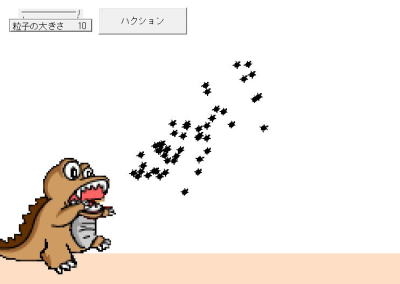 →ダウンロードのページ くしゃみシミュレーション.zip →ダウンロードのページ くしゃみシミュレーション.zip<使い方> くしゃみシミュレーション.zipをダウンロードします。 くしゃみシミュレーション.exeを実行します。 くしゃみシミュレーションへのリンクを左クリックして、体験版マイクロワールドEXで感染シミュレーション.mwxを開きます。 ※体験版は3ヶ月間、製品版と同じように作品の保存ができます。 動作の様子は、YouTube:くしゃみシミュレーションで観られます。 |
| ▲TOP |
| 感染シミュレーション <動作環境> Windows XP~10 |
| 外出規制を仕方によって、ウィルス感染の収束の日数が変わるシミュレーションをLOGO言語で作ったソフトです。 これを 感染シミュレーション.exe から体験版マイクロワールドEXで開きます。 感染の確率の違いなど考慮されていないので、正確なシミュレーションはしていません。 |
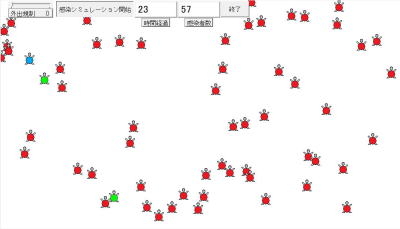 →ダウンロードのページ 感染シミュレーション.zip →ダウンロードのページ 感染シミュレーション.zip<使い方> 感染シミュレーション.zipをダウンロードします。 感染シミュレーション.exeを実行します。 感染シミュレーションへのリンクを左クリックして、体験版マイクロワールドEXで感染シミュレーション.mwxを開きます。 ※体験版は3ヶ月間、製品版と同じように作品の保存ができます。 動作の様子は、YouTube:感染シミュレーションで観られます。 |
| ▲TOP |
| LCAD2 <動作環境> Windows XP~10 |
| 鳥型機「ALBATROSS」のリブの型紙を印刷するLOGO言語で作ったソフトです。 翼のそりを指定できます。 翼型の内側に切り出すリブの位置が赤い線で表示されます。 原寸でパソコンの画面に表示され、印刷も原寸です。A4版写真用紙に印刷して、リブを切り出すときの型紙にします。 |
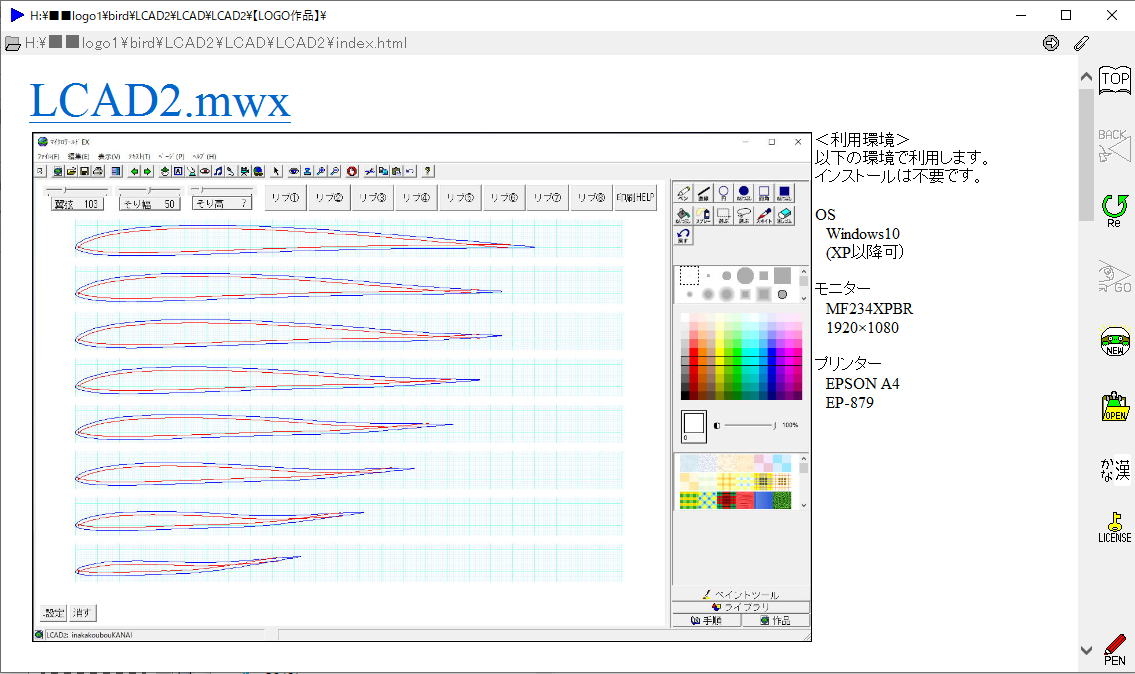 →解説・ダウンロード LCAD2 →解説・ダウンロード LCAD2<使い方> LCAD2.zip をダウンロードして、すべて展開します。 LCAD2.exe を実行し、リンクからLCAD2.mwx を開きます。 LCAD2のページの説明を参考に利用してください。 |
| ▲TOP |
| LCAD <動作環境> Windows XP~10 |
| 鳥型機「EAGLE」(ラジコン技術 2020年7月号、8月号)のリブの型紙を印刷するLOGO言語で作ったソフトです。YouTube「EAGLE」 翼型の内側に切り出すリブの位置が赤い線で表示されます。 原寸でパソコンの画面に表示され、印刷も原寸です。A4版写真用紙に印刷して、リブを切り出すときの型紙にします。 |
 →解説・ダウンロード LCAD →解説・ダウンロード LCAD<使い方> LCAD.zip をダウンロードして、すべて展開します。 LCAD.exe を実行し、リンクからLCAD.mwx を開きます。 LCADのページの説明を参考に利用してください。 |
| ▲TOP |
| カメ4-7 <動作環境> Windows XP~10 |
| 小学校前の孫が来ると必ず使うLOGO言語で作った作品です。ぬりえをする作品やめいろの作品があります。 これらを カメ.exe から、体験版マイクロワールドEXで開きます。 初めて使うマウスは、何度か動かしているうちに突然使い方がわかって、どんどん使うようになりました。 デスクトップに置いておくと、1人で起動して遊んでいます。4歳~7歳が遊べるでしょう。 |
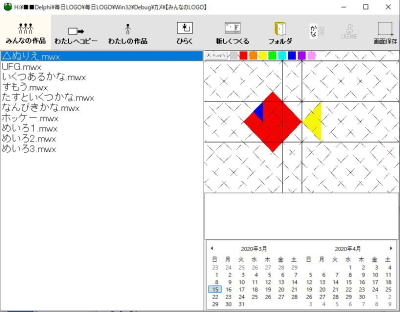 →ダウンロード カメ4-7.zip →ダウンロード カメ4-7.zip<使い方> カメ4-7.zipをダウンロードして、すべて展開します。 カメ.exe を実行すると、左の画面になります。 10本の作品がメニューに表示されます。遊びたいソフトを選んで、選択したソフトをダブルクリックするか「ひらく」をクリックしてください。 体験版マイクロワールドEXで作品が開きます。 ※体験版は3ヶ月間、製品版と同じように作品の保存ができます。 |
| ▲TOP |
| SEARCH <動作環境> Windows XP~10 |
| フォルダにたくさんHTMLファイルで使われている文字列を別の文字列にしたいとき、どのファイルに直す文字列が使われているかを知りたくなります。 そこで、フォルダにあるHTMLファイルを開いて、検索文字を含むHTMLファイルの一覧を作るSEARCHを作りました。 一覧のファイルをダブルクリックして、メモ帳で開き、文字列を修正して上書き保存します。 |
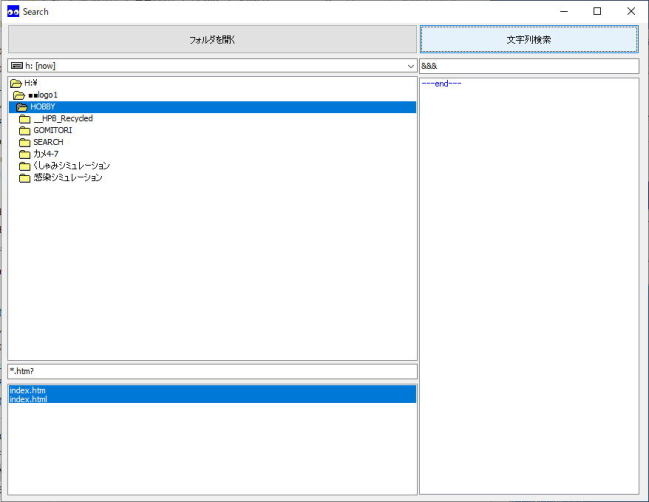 →ダウンロード SEARCH.zip →ダウンロード SEARCH.zip<使い方> (1)調べたいフォルダをクリックします。 (2)「フォルダを開く」をクリックします。 (3)「文字列検索」をクリックします。 (4)ファイルをダブルクリックしてメモ帳で開きます。 |
| ▲TOP |
| JISUTF <動作環境> Windows XP~10 |
| フォルダ内のShift_JIS コードで書かれているHTMLファイルをUTF-8コードに変換して上書き保存します。 インストール不要のEXEプログラムです。 |
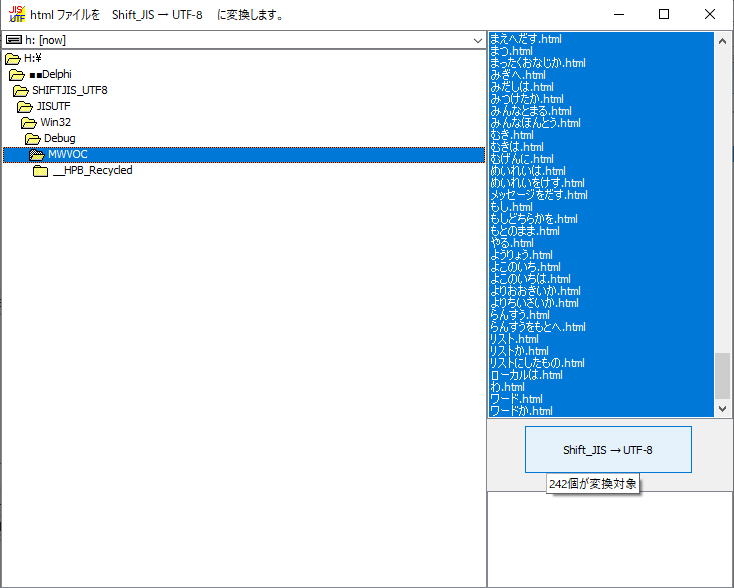 →ダウンロード JISUTF.zip →ダウンロード JISUTF.zip<使い方> (1)調べるフォルダをクリックします。 (2)[ Shift → UTF-8 ]を左クリックします。 |
| ▲TOP |
| GOMITORI <動作環境> Windows XP~10 |
| HTMLファイルで作られたホームページの index.html を JISかUTFかを自動判定して読み込み、リンクを調べます。 フォルダ内にある、リンクされていないファイルを削除します。 インストール不要のEXEプログラムです。 |
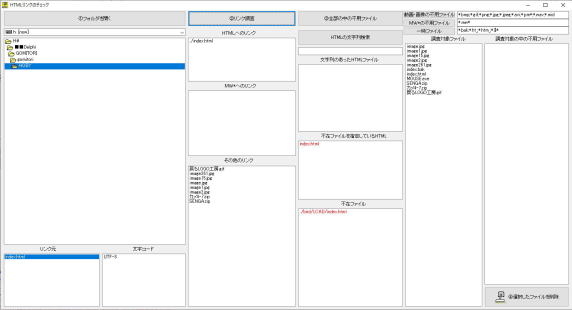 →ダウンロード GOMITORI.zip →ダウンロード GOMITORI.zip<使い方> GOMITORI.zipをダウンロードして、すべて展開します。 GOMITORI.exeを実行すると、左の画面になります。 (1)調べたいindex.htmlがあるフォルダを開きます。 (2)「フォルダを開く」クリックします。 (3)「リンク調査」をクリックします。 (4)「全部の中の不要ファイル」をクリックします。 (5)「選択したファイルを削除」をクリックします。 |
| ▲TOP |
| MOUSE <動作環境> Windows XP~10 |
| 画面をコピーして利用するとき、マウスカーソルのある画面コピーができるように キャプチャーできるマウスカーソルの図形を表示します。 マウスカーソルは、マイクロワールドEXで表示される種類があります。 インストール不要のEXEプログラムです。 |
 →ダウンロード MOUSE.zip →ダウンロード MOUSE.zip<使い方> MOUSE.zipをダウンロードして、すべて展開します。 MOUSE.exeを実行すると、上のアイコンが左画面に表示されます。 画面コピーで使いたいマウスカーソルのアイコンを左クリックしてから、Print Screen ボタンで画面をコピーします。 |
| ▲TOP |
| 線画 <動作環境> Windows XP~10 | ||
| 表示中の画面を静止画にして、線画の書き込み、切り取り、移動、回転、保存するソフトです。 プレゼンでの画面に線画を書いて説明したり、画像の一部を切り取り保存したりするときに便利です。 インストール不要のEXEプログラムです。 |
||
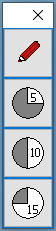 →ダウンロード SENGA.zip →ダウンロード SENGA.zip<使い方> SENGA.zipをダウンロードして、すべて展開します。  をダブルクリックで起動すると、左のようなアイコンが左すみに表示されます。 をダブルクリックで起動すると、左のようなアイコンが左すみに表示されます。このアイコンのどれかを左クリックして線画モードにして利用します。
|
.gif)